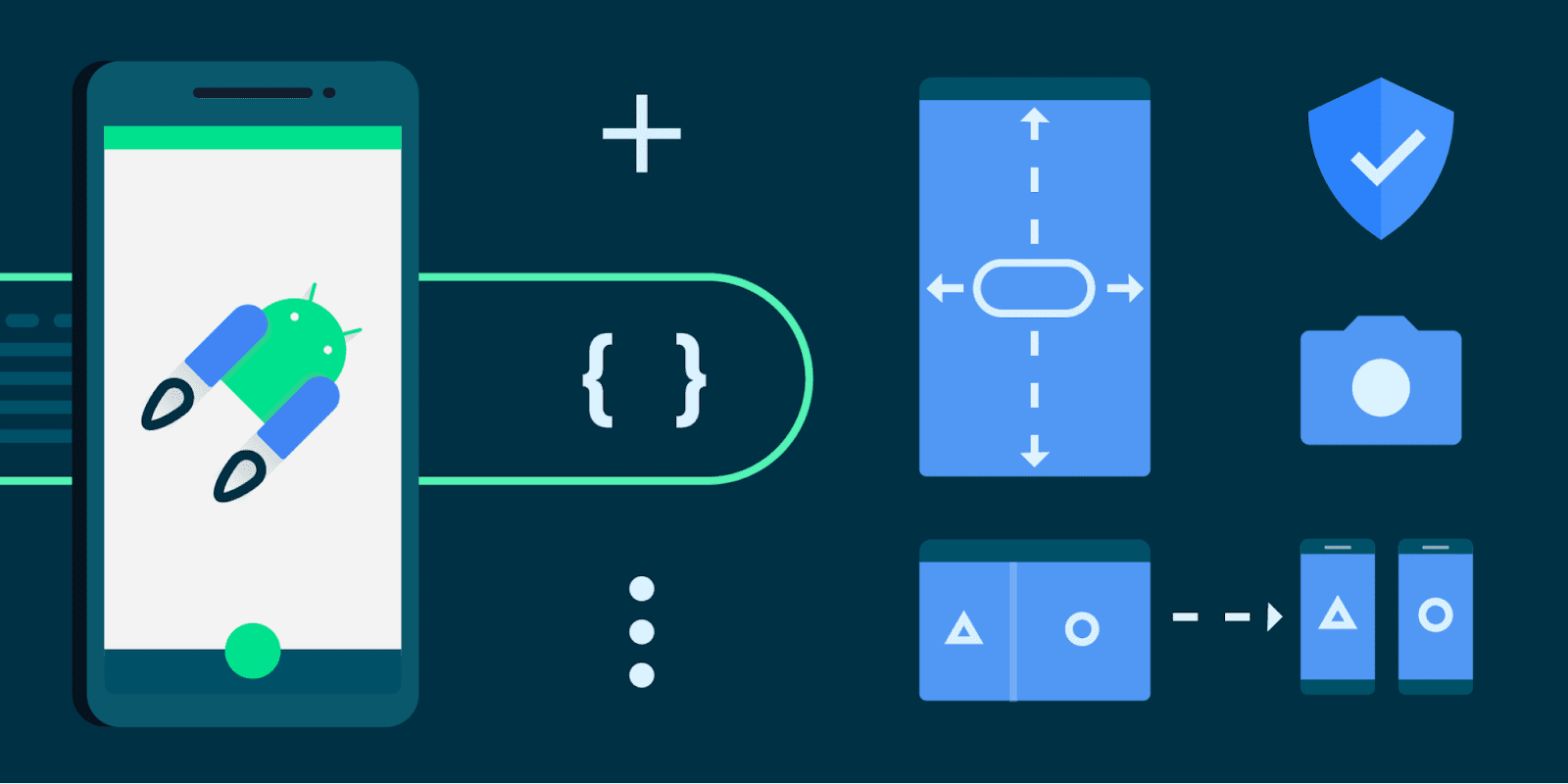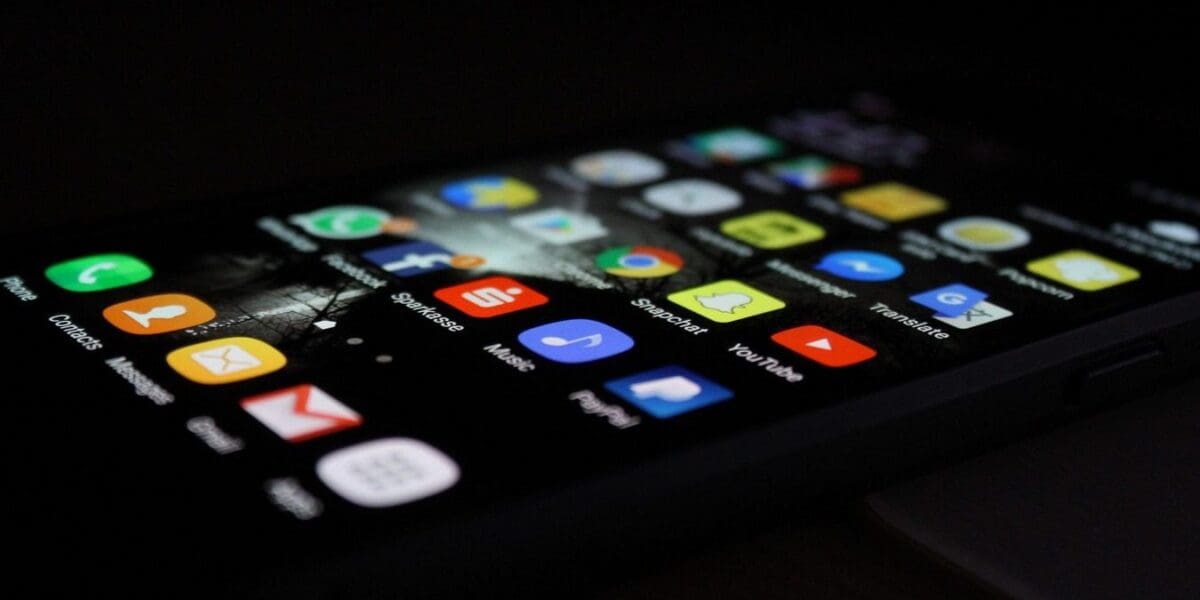يوجد العديد من الطرق والوسائل التي يُمكنك منها هاتفك الذكي لضبط قفل الشاشة الخاصة به، ومن ضمن هذه الطرق قد يكون عبر رقم التعريف الشخصي، أو النمط، أو معرف اللمس Touch ID، أو عن طريق معرف الوجه Touch ID وغيرها من الطرق، في حين ينبغي علينا التنويه أن الأشخاص الذين يعتمدون طريقة معرف اللمس أو معرف الوجه أنه يجب عليهم تعيين رمز مرور احتياطي للشاشة هذا في حال نسيان أو فقدان النسخة الأولى.
أسباب فتح هاتف أندرويد Android بدون كلمة مرور
هناك بعض الأسباب التي تدفع بالمستخدمين لهاتف Android إلى فتح أجهزتهم التي تعمل بنظام أندرويد بدون تعيين كلمة مرور ومن أكثر هذه الأسباب شيوعًا وانتشارًا نذكر:-
- نسيان رمز مرور الشاشة.
- شراء هاتف أندرويد مستعملاً برمز مرور غير معرف.
- إذا كان معرف الوجه Face ID، معرف اللمس Touch ID لا يعملان بشكل صحيح.
في حالة واجهتك أية مشكلة من المشاكل السابقة أو لم تتمكن من إلغاء قفل رمز مرور شاشة هاتفك الخاص، فلا تقلق لأننا سنؤمن لكم بعض أفضل الطرق لإلغاء تأمين هاتف أندرويد وبدون كلمة مرور.
أفضل طرق فتح هواتف أندرويد Android بدون كلمة مرور
في الواقع يوجد طريقتان ستساعدك على حل مشكلة إغلاق هاتفك ونسيان رمز مرور وهما:-
أولاً:- استخدام العثور على هاتفي من جوجل Google Find My Device لإلغاء قفل هاتف أندرويد بدون كلمة مرور
- يمكنك اللجوء ببساطة إلى هذه الخدمة Google Find My Device لإلغاء قفل هاتف Android بدون كلمة مرور.
- هذه الخدمة ستساعدك في العثور على جهازك من جوجل وتتبع هاتفك وأيضًا ستمكنك وبكل سهولة من قفل جهازك أو إلغاء خاصية قفله والتحكم فيه عن بُعد.
- هذه الخدمة من خلالها يمكنك تحديد موقع أو مسح أو قفل أي هاتف ذكي أو أي جهاز لوحي أو ساعة Wear OS في حال وضعها في غير مكانها.
كيفية استخدام خدمة Google Find My Device
- من سطح المكتب أو من خلال هاتفك الذكي قم بالإنتقال إلى خدمة Google Find My Device وإدخال بياناتك بنفس الحساب الذي تستخدمه على جهازك المغلق.
- اضغط على اسم الجهاز المغلق واضغط على خيار ” القفل”.
- قم بإدخال رمز مرور مؤقت والنقر على الزر” قفل “.
- سيظهر أمامك ثلاث خيارات وهما:-
- Ring.
- Lock.
- Earse.
- قم بإختيار واحد منهم وإدخال رمز المرور المؤقت في خانة البحث.
- قم بإدخال رمز المرور المؤقت على هاتفك الأندرويد المغلق وسيتم إلغاء قفل جهازك.
سلبيات خدمة Google Find My Device
رغم أن هذه الخدمة جدًا مميزة ومفيدة ولها العديد من الإستخدامات إلا أنها لا تخلو من بعض السلبيات والقيود والتي منها:-
- أهمية اتصال الهاتف الذي ترغب بإلغاء قفله بالإنترنت.
- الجوال الذي ترغب في فتحه ينبغي تسجيل الدخول إلى حساب جوجل مع ضرورة معرفة رمز المرور لهذا الحساب.
- تمكين الجهاز بإستخدام Google Find My Device ضروري للغاية.
ثانيًا:- استخدام تطبيق Droidkit
أما الطريقة الثانية والتي ستساعدك بكل سهولة في إلغاء قفل هاتف أندرويد Android الخاص بك وبدون رمز مرور وهي استخدام استخدام Droidkit.
مزايا تطبيق Droidkit
- التطبيق ليس لديه أية قيود يفرضها عليك عند استخدامه في إلغاء قفل هاتف اندرويد.
- التطبيق واحد من أفضل الأدوات المستخدمة في إلغاء قفل هاتف Android وبدون رمز مرور.
- يدعم التطبيق جميع أنواع أقفال شاشة أندرويد على سبيل المثال password، أو PIN أو Touch ID، أو Face ID أو Pattern.
- بدون مطالبتك أو إلزامك بتعيين كلمة مرور يمكن استخدام التطبيق لفتح أي شكل من أشكال قفل الشاشة.
- التطبيق يدعم أكثر من 20000 طراز وفئة من هواتف أندرويد بالإضافة للأجهزة اللوحية.
- يدعم التطبيق العديد من الأجهزة التي تعمل بنظام أندرويد مثل سامسونج وأوبو وVevo.
خطوات استخدام تطبيق Droidkit
- قم بمراجعة تطبيق Droidkit وتثبيته على هاتفك الذكي ثم تشغيله.
- قم بالدخول على الصفحة الرئيسية من التطبيق وقم بتحديد الخيار Screen unocker لفتح الشاشة.
- بإستخدام كابل USB قم بتوصيل هاتف أندرويد بجهازك الخاص.
- قم بالضغط على زر ” Start” ابدأ والتي ستظهر أمامك على الشاشة.
- قم بمسح كلمة مرور الشاشة عبر الخطوات المعروضة على شاشة التطبيق.
- ابدأ في فتح قفل الهاتف وبمجرد الإنتهاء من هذه الخطوات سيتم إلغاء قفل شاشة هاتفك الاندرويد بشكل تلقائي بالكامل.
- لا تقم بفصل جهازك لحين انتهاء كافة الخطوات وقيام التطبيق بإلغاء قفل هاتف أندرويد الخاص بك.
الخلاصة
يمكنك وببساطة إلغاء قفل شاشة اندرويد Android بدون رمز المرور عبر عدة طرق، والتي منها ذكرنا خاصية Google Find My Device والذي يحوي العديد من نقاط الضعف، مما دفعنا لعرض الطريقة الأخرى والأكثر استخدامًا بين الجميع وهي استخدام تطبيق Droidkit لسهولتة وقيامه بفتح قفل شاشة هاتفك الأندرويد بواسطة عدة إجراءات سهلة جدًا وبسيطة وهو ما ننصحك باللجوء إليه عند الحاجة.